"LAME" wird nur einmal ausgeführt.
Da hast du dich entschieden zu lernen, perfekt "Hello" auszusprechen
-
Im Browser gehen Sie zu youglish.com
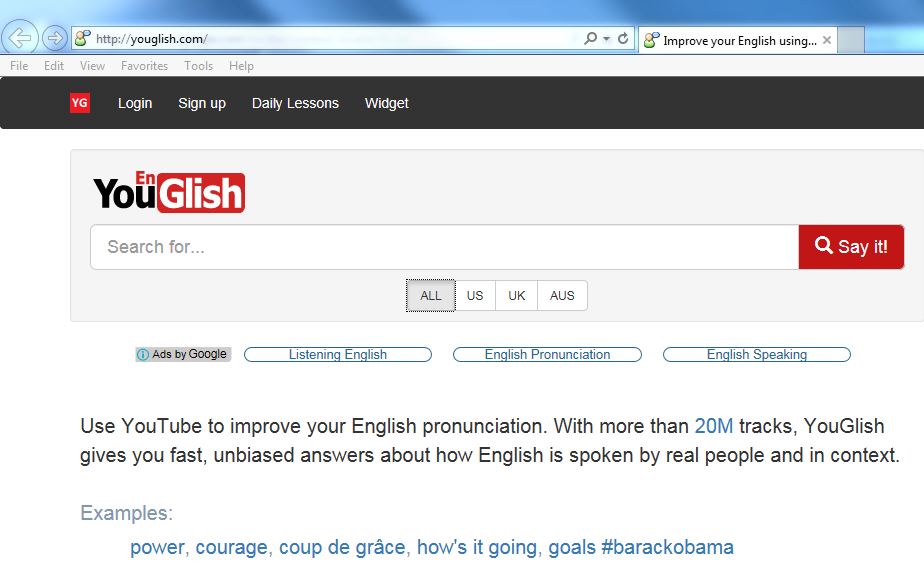
-
Schreiben Sie "Hello" in das Feld mit der Legende "Search for ..." und den Anführungszeichen:
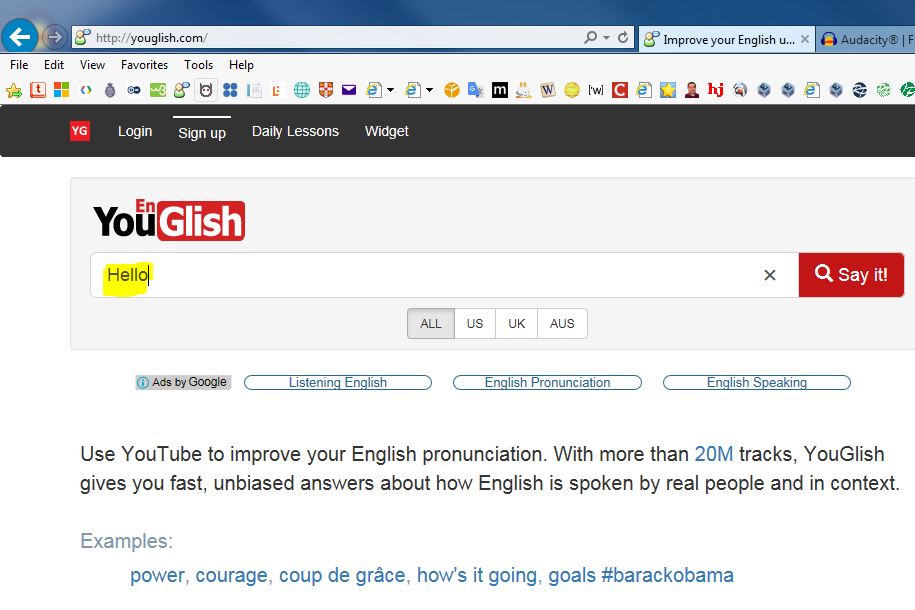
-
Starten Sie Audacity.
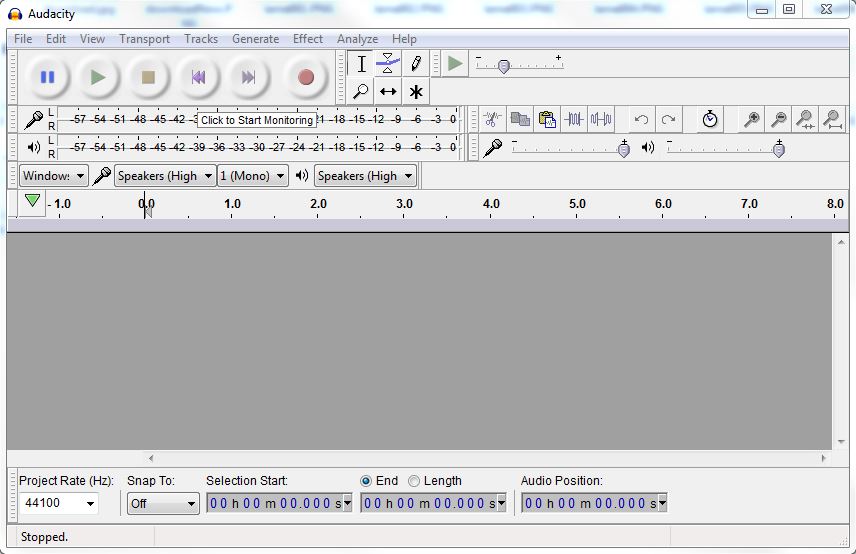
Vergewissern Sie sich, dass diese Schaltflächen mit diesen Legenden übereinstimmen. Sie können sie durch Drücken ändern.

-
Machen Sie sich mit den Tasten
 und insbesondere mit "Record" vertraut
und insbesondere mit "Record" vertraut  und
und  "Stop", da wir die "Record" Taste drücken, gehen wir zum Browser und drücken dort die Taste
"Stop", da wir die "Record" Taste drücken, gehen wir zum Browser und drücken dort die Taste 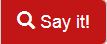 und sobald der Ausdruck, den wir aufnehmen möchten, abgelaufen ist, werden wir wieder auf "Stop" drücken.
und sobald der Ausdruck, den wir aufnehmen möchten, abgelaufen ist, werden wir wieder auf "Stop" drücken. 
- Wenn Sie den gewünschten Ausdruck gehört haben, stoppen Sie die Wiedergabe in Youglish mit
 oder Schließen des Browsers, damit Sie mit Audacity in Audacity arbeiten können.
oder Schließen des Browsers, damit Sie mit Audacity in Audacity arbeiten können.
- Gehen Sie zurück zu Audacity und drücken Sie

- Jetzt drücken
 zu hören, was aufgenommen wurde.
zu hören, was aufgenommen wurde.
- Klicken Sie mit der linken Maustaste auf die Darstellung des aufgezeichneten Bildes und halten Sie es gedrückt, um den Teil auszuwählen, der das enthält, was Sie studieren möchten

-
Aus der Gruppe von Knöpfen
 drück den Knopf
drück den Knopf  , mit dem was du bekommst
, mit dem was du bekommst 
- Drücken Sie auf der Tastatur Ctrl + Shift + E
- Wir speichern es als MP3-Typ
- Öffnen Sie das Feld "Save as type:"
 wählen
wählen  und drücken Sie die "Save" -Taste
und drücken Sie die "Save" -Taste
- Zum ersten Mal müssen Sie zum Erstellen der MP3-Datei die Datei lame_enc.dll herunterladen, für die wir die Schaltfläche "Download" in drücken
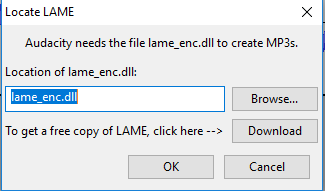
- Was uns zu einer Seite bringt
 where we will click on the link: "Windows: See the LAME installation section"
where we will click on the link: "Windows: See the LAME installation section"
- Was es öffnet, wo wir mit dem linken Button klicken "1.Go to the external LAME download page",
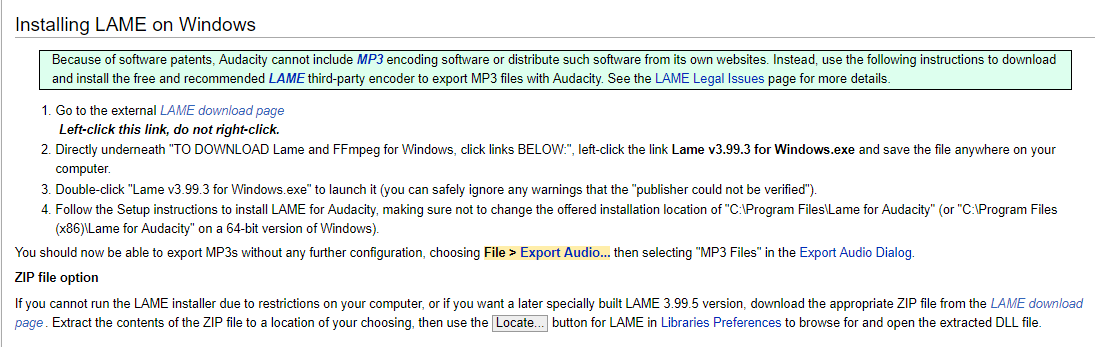 Daraufhin wird eine Seite geöffnet, auf der wir klicken werden: "RECOMMENDED Installer Package for Windows: Lame_v3.99.3_for_Windows.exe"
Daraufhin wird eine Seite geöffnet, auf der wir klicken werden: "RECOMMENDED Installer Package for Windows: Lame_v3.99.3_for_Windows.exe" 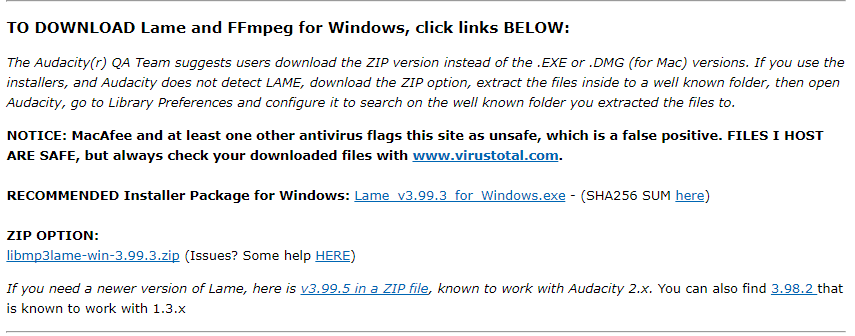 , Wählen Sie dann "Run" in:
, Wählen Sie dann "Run" in: 
- Im Bildschirm "User Control" antworten wir positiv.
- Womit der "LAME Setup Wizard" gestartet wird
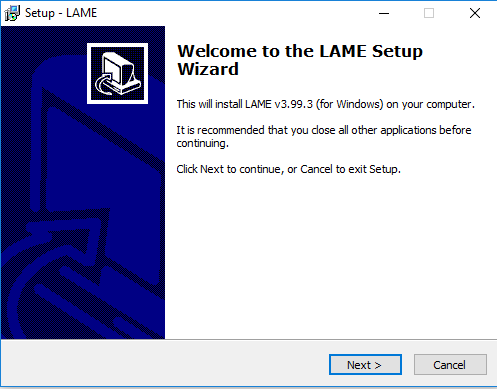
und drücken Sie "Next"
- Wieder "Next" in
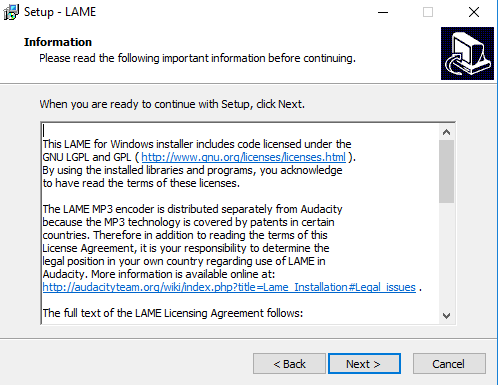
- "Next" im
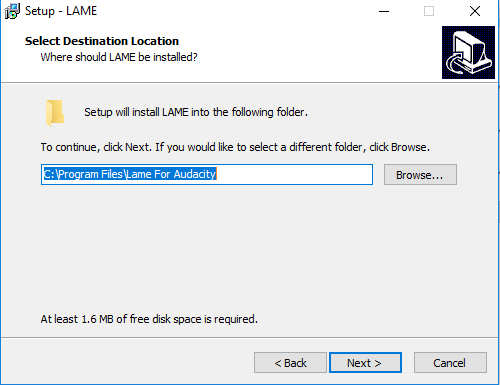
- "Install" im
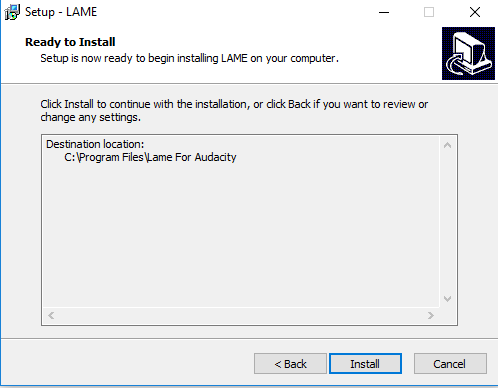
- "Finish" im
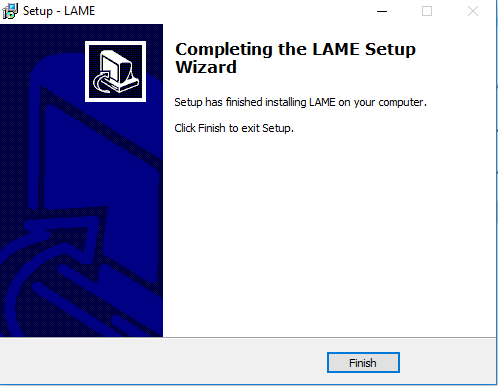
- Wir kehren zu Audacity zurück und nachdem wir den vorherigen Vorgang abgebrochen haben, drücken wir Ctrl + Shit + E, wo Sie die Auswahl in Betracht ziehen sollten
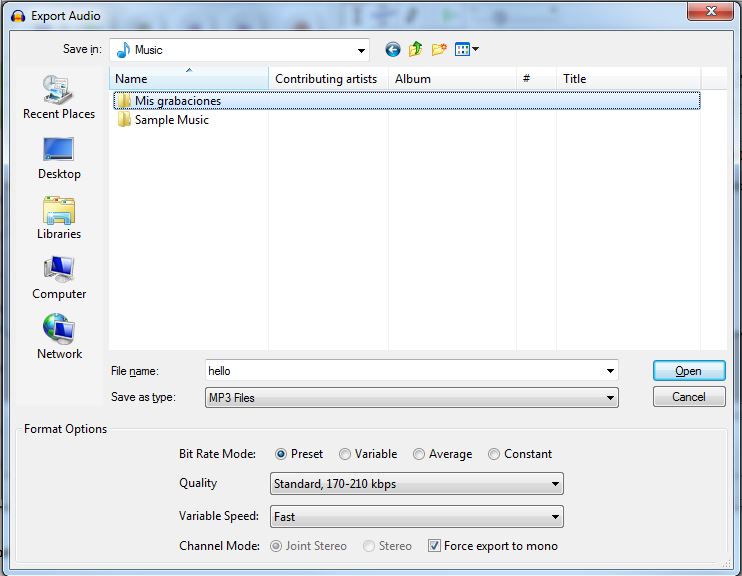
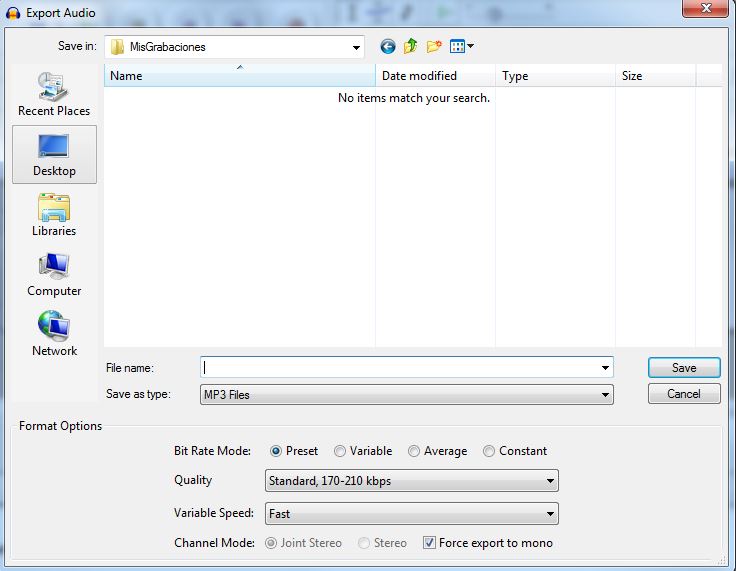
oder erstellen Sie einen Ordner zum Speichern Ihrer Aufnahmen, geben Sie ihm einen Namen
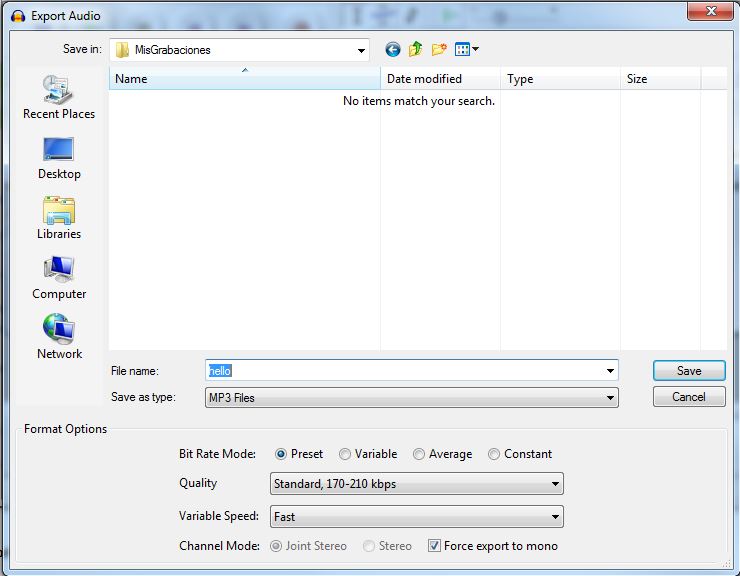 und
und
drüncken Sie "Save"
- Und zum Schluss "OK" in:
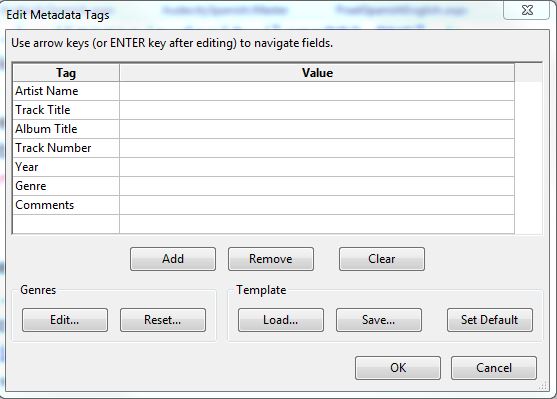
- Wenn Sie mit Audacity fertig sind und schließen, werden Sie gefragt:
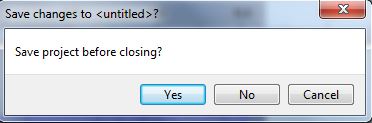
drücken Sie "No".
Die Hauptidee hier ist, dass Sie durch das Zählen auf Sie, ein Produkt der Evolution und leistungsstarke Tools wie Audacity und Praat, sehen können, was Sie nicht hören, und versuchen, es auf die gleiche Weise zu reproduzieren wie Eingeborene der Sprache, die Sie haben beschlossen zu lernen.